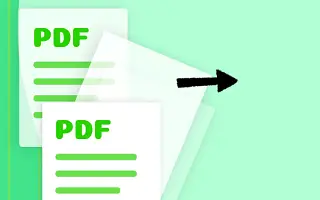Sekarang Anda dapat dengan mudah mengekstrak halaman dari PDF di komputer atau ponsel cerdas Anda dengan trik sederhana untuk mengekstrak PDF dan mengonversinya menjadi halaman yang dapat Anda simpan di perangkat lokal Anda.
File PDF biasanya terdiri dari beberapa halaman, dalam ratusan halaman, tetapi konten penting dari setiap halaman di dalam file PDF mungkin hanya beberapa halaman yang dicari pengguna. Mengakses informasi sensitif dapat memakan waktu karena pengguna harus melalui seluruh halaman PDF setiap kali. Mengekstrak halaman tertentu dari file PDF ke file PDF lain dapat menyelesaikan masalah.
Di bawah ini kami membagikan cara mengekstrak halaman PDF di komputer atau ponsel Anda. Terus gulir untuk memeriksanya.
Ekstrak halaman dari PDF di komputer atau ponsel cerdas Anda
Metodenya sederhana dan mudah. Yang perlu Anda lakukan adalah mengikuti beberapa petunjuk langkah demi langkah sederhana untuk melanjutkan.
1. Langkah-langkah Mengekstrak Halaman PDF di PC Windows atau Mac
- Pertama, buka browser Chrome di PC Windows atau Mac Anda dan muat file PDF yang diinginkan dari mana Anda ingin mengekstrak halaman. Ini dapat dilakukan hanya dengan menggunakan kombinasi tombol Cntrl + O di browser Chrome, dan kemudian Anda dapat memilih file PDF di browser file.
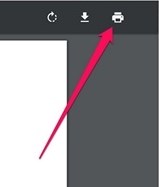
- Jika Anda memiliki file PDF yang terbuka di dalam browser Chrome, klik ikon cetak atau tekan kombinasi tombol Cntrl + P. Ini akan mencetak halaman file PDF dan membuka wizard lain untuk pemilihan halaman.
- Pada halaman print preview yang muncul, klik “ Change… Klik ” dan atur ke Simpan sebagai PDF. Dengan cara ini kami menyarankan Anda hanya menyimpan halaman file PDF dalam format PDF dan tidak mencetaknya.
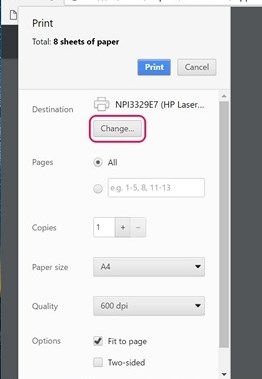
- Di bagian Halaman pratinjau, panduan memilih semua halaman bernomor yang ingin Anda ekstrak ke file PDF lain, lalu klik tombol Simpan untuk menyimpan file PDF.
- Pada akhirnya, Anda akan diminta untuk memasukkan nama dan tujuan untuk file PDF baru. Ratakan semuanya dan tekan tombol Simpan lagi pada panel prompt. File PDF dengan semua halaman yang dipilih akan dibuat dan dibuka ritsletingnya untuk akses nanti.
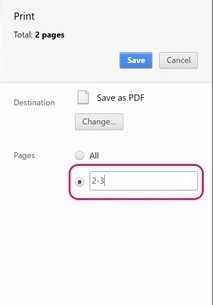
2. Langkah-langkah untuk melakukan hal yang sama menggunakan perangkat Android Anda
- Buka file PDF di perangkat Android Anda, lalu ketuk tombol menu tiga titik dan ketuk opsi cetak.
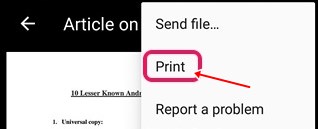
- Klik opsi Select Printer dan kemudian pilih opsi Save as PDF .
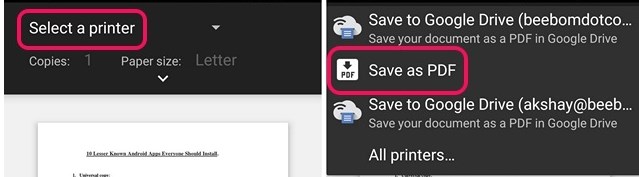
- Kemudian klik tombol menu tarik-turun di bawah Ukuran Kertas dan ubah halaman ke kisaran 8 alih-alih semua. Masukkan nomor halaman yang ingin Anda ekstrak dari PDF, lalu ketuk ikon PDF di sudut kanan bawah.
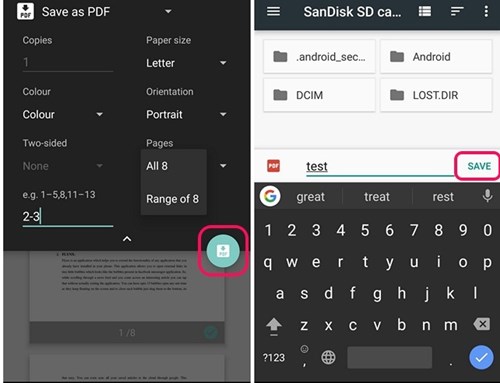
- Anda akan dibawa ke layar yang sama di mana Anda perlu memilih tujuan dan nama untuk file PDF baru. Simpan file setelah semua bea cukai dan Anda dapat dengan mudah mengakses file PDF yang diekstraksi.
3. Langkah-langkah untuk melakukan hal yang sama menggunakan perangkat iOS Anda
- Buka file PDF dan pilih tombol Bagikan dan opsi Cetak .
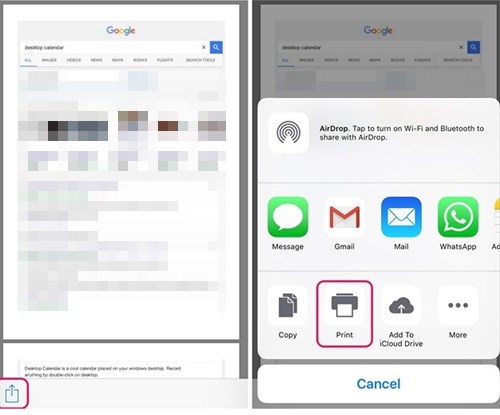
- Opsi On Printer memilih rentang atau halaman yang diinginkan dalam PDF baru, lalu mencubit ke mode pratinjau untuk melihat semua halaman yang dipilih.
- Di halaman baru yang terbuka, ketuk tombol Bagikan dan ketuk opsi Simpan File PDF Baru. Pilih folder tujuan di iCloud Drive untuk dibagikan, atau dibagikan menggunakan email atau pesan. Ini akan menyimpan file ke lokasi tertentu yang Anda pilih.
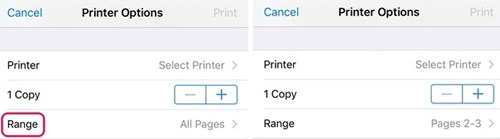
Di atas kita telah melihat cara mengekstrak halaman PDF dari komputer atau ponsel Anda. Kami harap informasi ini telah membantu Anda memecahkan masalah.